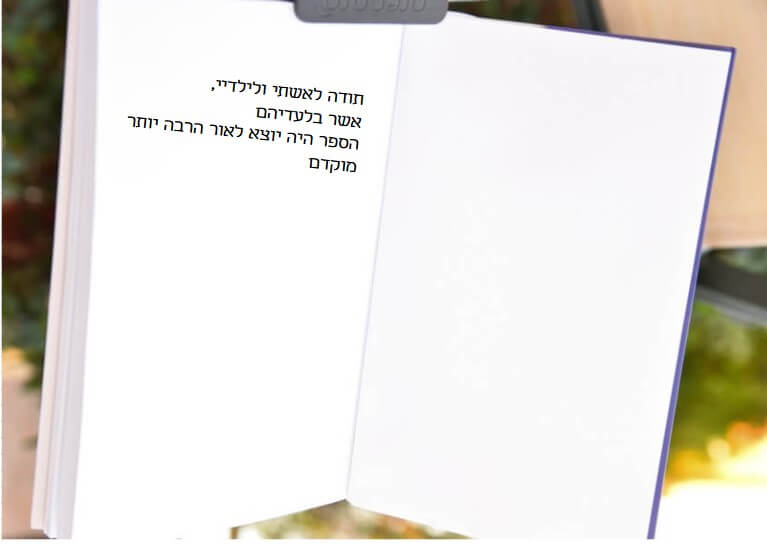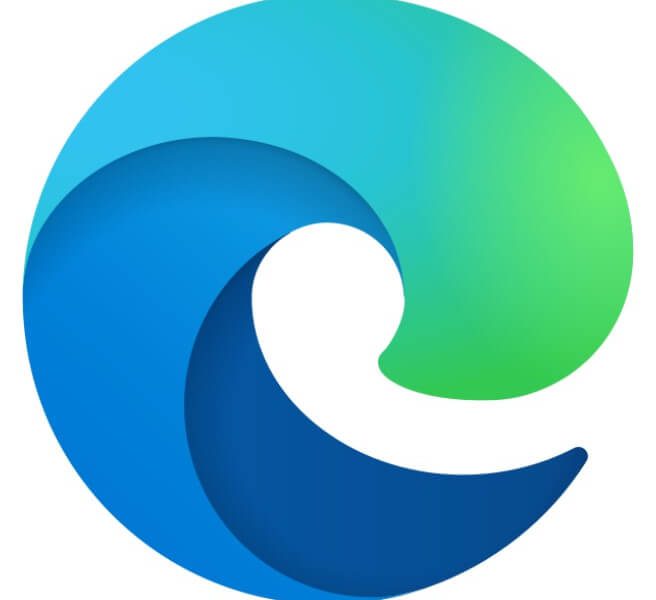Photo by George Sultan from Pexels
רצועת הכלים היא הרצועה שבה נמצאות הכרטיסיות השונות (קובץ, בית, הוספה וכו').
סרגל הכלים לגישה מהירה הוא סדרה של פקודות שיושבת מעל רצועת הכלים או מתחת לה, ואנחנו יכולים לקבוע מה כלול בו. זהו ריכוז של לחצני פקודות שנגישות לנו תמיד. גם אם הפקודות נמצאות ברצועת הכלים, לא צריך לנווט לכרטיסייה המתאימה כדי למצוא אותן.
הפקודות תמיד שם.
לסרגל הכלים לגישה מהירה יש יתרונות, מעבר לריכוז גישה לפקודות שאנחנו זקוקים להן תכוף. אפשר גם להנגיש דרכו פקודות שכלל לא נמצאות ברצועת הכלים. הכלי מוצלח מאוד, ובכל זאת רבים המשתמשים שכלל לא שמים לב לקיומו או גרוע לא פחות – משתמשים רק בפקודות שמיקרוסופט החליט שצריכות להיות כלולות בו.
בפוסט זה תוכלו לראות כמה קל להפוך את סרגל הכלים לגישה מהירה לכלי עבודה שחוסך זמן, כלי דינמי שמאפשר להוסיף אליו (ולהוריד ממנו) פקודות על פי צורך, בשניות.
לא רק וורד! ההנחיות הבאות נכונות לכל תוכנות אופיס המלאות (גמישוּת זו איננה קיימת בגרסאות הדפדפן ובאפליקציות לסלולריים).
נתחיל במיקום הסרגל
בהתקנה, סרגל הכלים לגישה מהירה מופיע מעל רצועת הכלים:
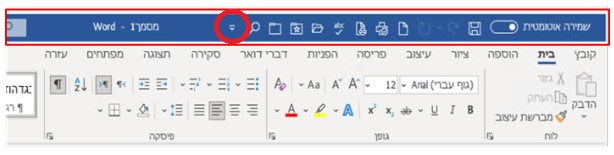
כשתתחילו לעשות שימוש בסרגל תגלו שאין בו מספיק מקום לכל מה שאתם זקוקים, ורבים מכם יבחרו לשנות את המיקום אל מתחת לרצועת הכלים – לחיצה על החץ שבקצה רצועת הכלים:
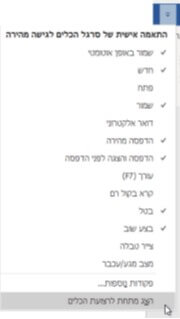
באותו אופן אפשר גם להחזיר למעלה, אם נזדקק ליותר שטח מסך.
צילום המסך הבא הוא של סרגל הכלים לגישה מהירה הפעיל אצלי. שימו לב שאם החלון הוקטן כך שלא יכול להציג את הרצועה המלאה, החץ שבקצה יציג את הפקודות החסרות. זה, כמובן, מוסיף קליק בעת השימוש ולא מומלץ. על כן אני מקפידה תמיד שמספר הפקודות יתמוך בהצגה מלאה במסך שבו אני עובדת.
מומלץ אחת לכמה זמן להסתכל על הפקודות הכלולות ברצועה, ולהסיר את אלה שכבר לא רלוונטיות.
הוספת פקודות מאופציות של מיקרוסופט
הכול מתחיל בקליק על החץ שבקצה הפקודות שכבר מצויות על הסרגל, אותו חץ ששימש אותנו לקבוע את מיקום סרגל הכלים:
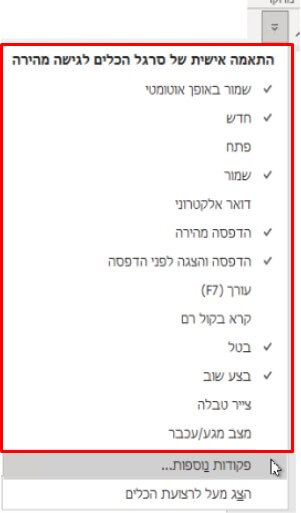
תוצג רשימה של פקודות שמיקרוסופט החליטו שנדרשות ביותר למשתמשים. אומנם החלטות מיקרוסופט מבוססות על מחקרים של מאות אלפי משתמשים, אך לכל אחד מאיתנו צרכים שונים.
אפילו מיקרוסופט לא מנגיש את כל הפקודות שלדעתם חשובות. הפקודות עם סימן "וי" לידן הן אלה שמוצגות. קליק על כל פקודה מוסיף "וי" או מבטל אותו, אם כבר קיים.
תתחילו שם. אולם זאת רק תחילת הדרך.
הוספת פקודות מהירה מרצועת הכלים
שווה להשקיע כמה דקות לארגון סרגל הכלים לגישה מהירה, אך גם אם נתקלתם תוך כדי עבודה בפקודה שאתם זקוקים לה תכוף – קליק ימני על הפקודה יאפשר להוסיף אותה לסרגל.
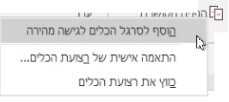
לפעמים ברצועת הכלים יש לחצן לבד, לפעמים לחצן עם חץ – בלחיצה על הלחצן נפתחות עוד תת־פקודות שקשורות אליו. אפשר להוסיף גם פקודה וגם תת־פקודה, כאשר קיים חץ כזה עם אפשרויות קשורות מתחת לפקודה עצמה:
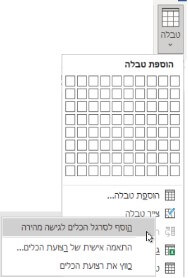
הוספת פקודות לא שגרתיות ועריכת הסרגל
עם קצת יותר השקעה, ממש קצת, נוכל להפיק אפילו יותר מסרגל הכלים. מאותו חץ שבקצה הפקודות הקיימות בסרגל, נבחר "פקודות נוספות" (אפשר להגיע למסך העריכה גם מתוך "קובץ" / "אפשרויות" / "סרגל כלים לגישה מהירה").
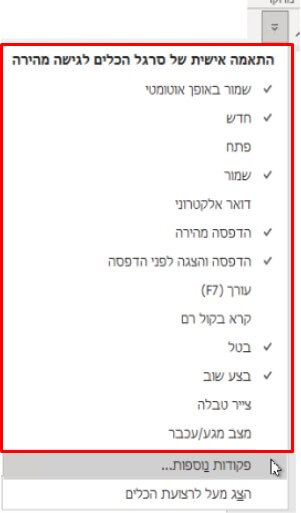
נקבל חלון גרפי ואינטואיטיבי: בצד אחד מוצגות פקודות לבחירה, בצד השני הפקודות שכבר קיימות בסרגל.
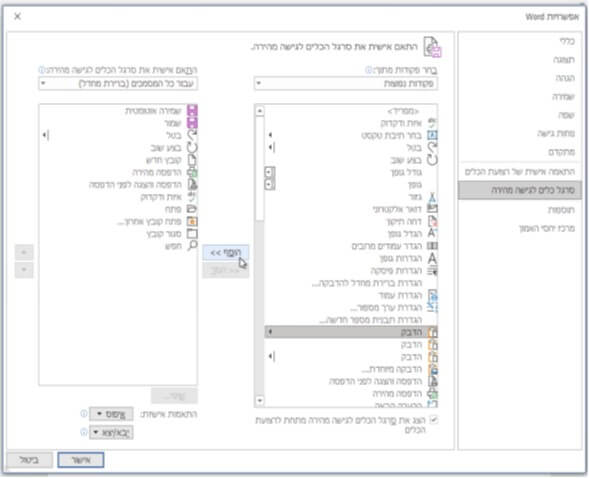
בחירה בפקודה בכל צד ולחיצה על "הוסף" או על "הסר" עורכת את הפקודות המוצגות בסרגל.
גם כאן אני ממליצה לא להסתפק בפקודות המוצגות שבחר מיקרוסופט – "פקודות נפוצות". לחצו על החץ ותקבלו רשימות של כל הפקודות האפשריות או של פקודות המקובצות לפי נושאים.
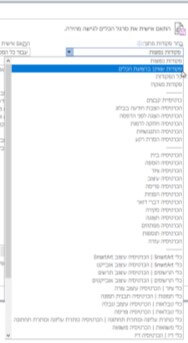
המלצה חמה: תתעמקו ב"פקודות שאינן ברצועת הכלים". אלו פקודות שמחקרי מיקרוסופט החליטו שאנשים לא זקוקים להן, ולכן לדעתם חבל על המקום ברצועת הכלים. הרבה אוצרות ייעול אישיים נמצאים שם.
בגרסאות שונות של אופיס, גם אחרי עדכונים, יכולים להיות שינויים במיקום ואפילו בשם של הכלים המתוארים. לכן, ייתכן שהמוצג על המחשב שלכם ייראה שונה מצילומי המסך בפוסט. השתמשו ב"עזרה" כדי לאתר את מיקום ההגדרה בגרסה שלכם.
כאשר אתייחס ליכולות חדשות לגרסת 365 של אופיס אציין זאת, כדי לחסוך למי שעובד עם גרסאות קודמות חיפוש לשווא.
יש לכם שאלות בנוגע לוורד או לתוכנות אופיס? זה המקום לשאול.